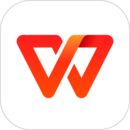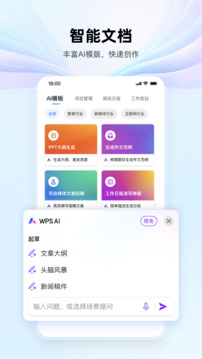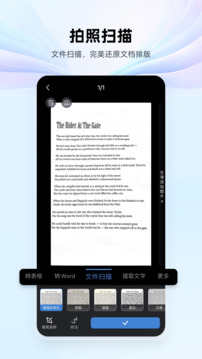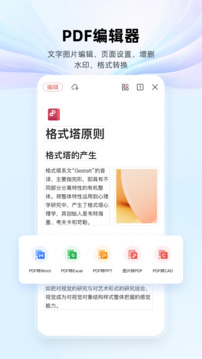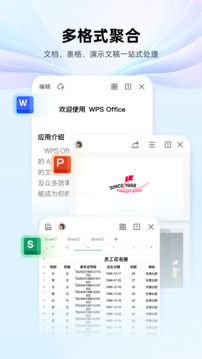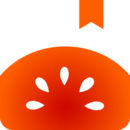wps office免费版手机版是一款能够为用户们去提供非常不错的办公文档处理功能的软件,在这里去进行各种文档内容的编辑处理整合,还可以去进行专属的加密打包等等操作,使用难度简单,各种实用功能让办公的效率更好,还有着多种格式文档支持使用!在wps office免费版手机版上去进行使用的时候难度还是比较低的,各种功能都很好的展现,可以去进行去进行设置一些参数内容,让用户们去进行使用的时候也有着更好的表现。在软件上还有着着各个文档类型的专属模板内容,去更好的使用这些模板来提供更多在处理上的便利,轻松展现出自己需要实现的效果使用。在wps office免费版手机版上感受更加便利的办公体验吧!软件还支持去进行协作办公,更好的和其他人一起协作处理,方便而实用!
wps office免费版手机版怎么新建文档?
1、在本站下载安装,运行软件并登录,进入首页,点击右下角的"+"按钮;
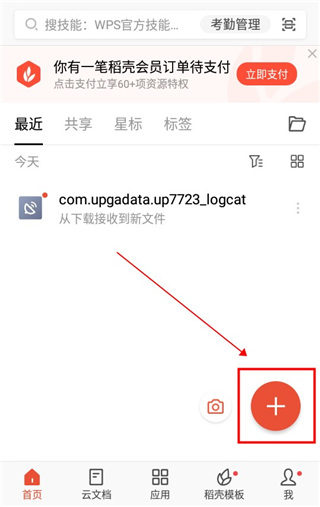
2、在弹出的界面中,选择新建文档;
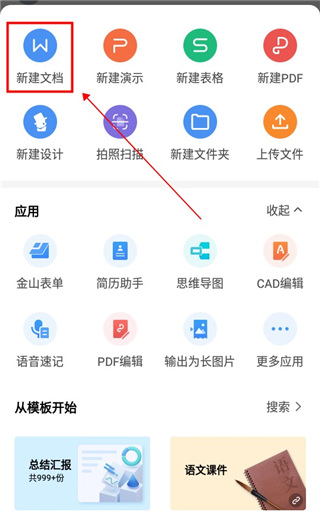
3、选择空白文档或者模板文档,以空白文档为例;
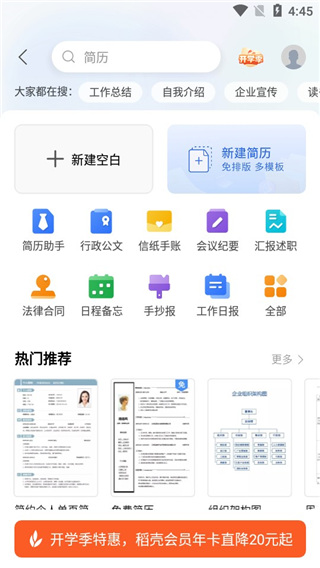
4、打开后选择你要编辑的内容,点击左上角的完成即可。
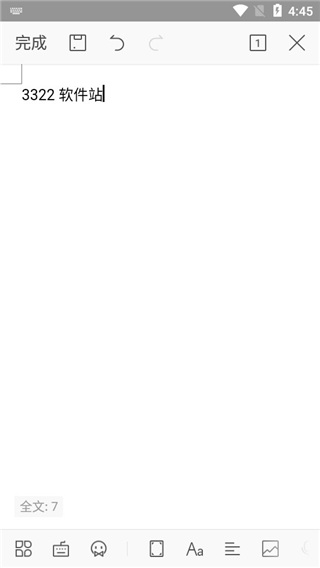
wps office免费版手机版怎么制作并保存表格?
1、打开手机wps ofice,点击右下角“+”按钮。
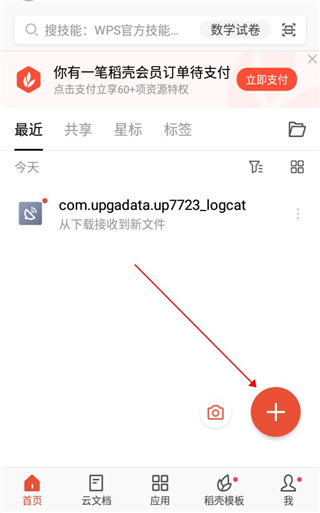
2、在新建选项中选择“新建表格”。
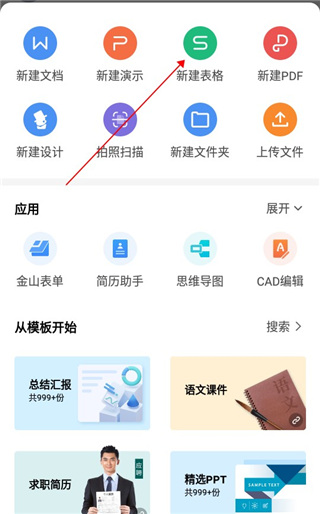
3、在“新建表格”界面,点击“新建空白”。
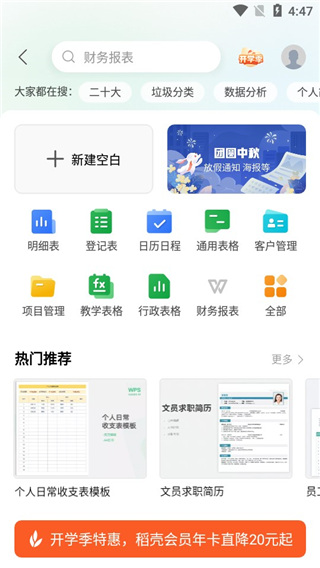
4、点击左下角工具按钮,在“开始”菜单中下滑选择“边框”。
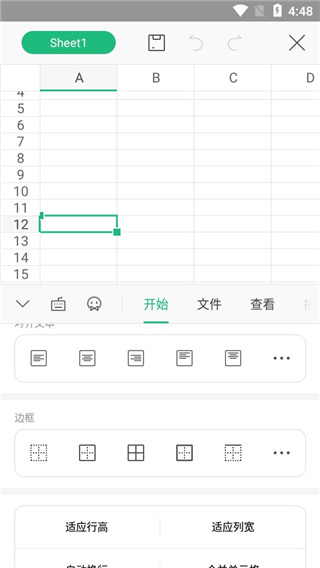
5、根据需要输入表格内容,设置完成后,点击左上角“保存”按钮。
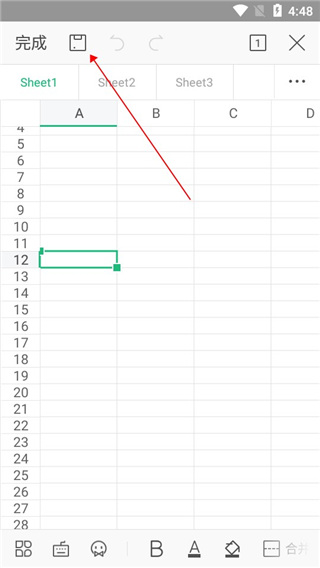
6、输入表格名称,点击“保存”按钮,完成操作。
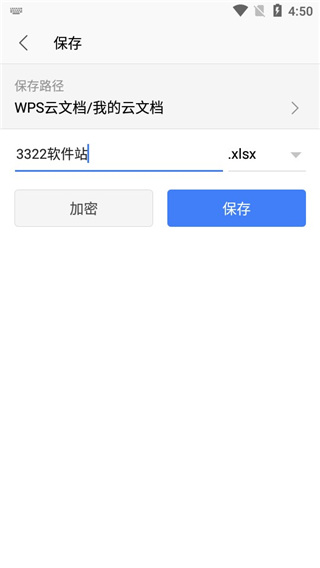
wps office免费版手机版使用教程怎么做表格
1、在首页里点击右下角的【+】按钮。
2、我们需要选择创建文件的类型,找到【新建表格】选项并点击。
3、在新建表格界面中我们可以使用一些模板,如果自己创建则点击【新建空白】。
4、这样就会创建一个新的表格,我们想要在某个单元格中输入内容就点击这个单元格。
5、点击之后就会出现输入界面,输入我们要的内容后点击旁边的【√】。
6、像这样就可以创建一个表格出现,当然我们也可以使用一些功能整理表格,点击左下角如图所示的功能。
7、接着我们就可以像电脑excel制作一样使用很多的功能,这里就不和大家赘述。
8、最后制作完成后点击保存,然后需要对表格命名,点击【确定】即可。
wps office免费版手机版怎么做文档
1、进入软件页面后,点击手机屏幕右下角的“+”
2、点击“新建文档”
3、再点击“新建空白”就可以新建一个文档了。
4、新建文档后就可以开始编辑内容了,做好文档后点击手机屏幕左上角的“完成”结束编辑。
5、文档做好后需要把它保存起来并命名方便下次查看,点击左上角的保存图标并命名,命名后点击“保存”。
wps office免费版手机版怎么打印文件
1、打开软件,然后打开一个文档。点击界面左下角的工具。
2、在工具界面,选择文件菜单栏,找到并点击打印选项。
3、点击打印后,会弹出一个选择对话框。点击更多打印方式。
tips:想要使用电脑端打用的话需要扫描电脑端wps的二维码。
4、进行打印设置。设置打印范围以及每页的版数等。所有设置完成后点击打印。
5、这里可以选择系统打印或云打印。云打印需要连接网络上的打印机。这里我选择点击系统打印服务。
6、在打印预览界面,点击选择打印机。通过wifi,usb等连接打印机后,即可打印。
wps office免费版手机版软件特色
1、提供丰富的编辑功能,永久免费。
2、体积轻巧,运行稳定,拥有不一样的办公界面。
3、内置文件管理器,文档管理更加便捷有序。
4、支持访问金山快盘、Google Drive及WebDAV协议的云存储服务。
5、亲密集成邮件应用,随时随地发送办公文档。
6、多种手势操作功能,让办公变得轻松有趣。
7、支持不同的阅读显示,更贴近用户需求及移动办公情境。
wps office免费版手机版推荐理由
排名高:全球app总榜同类产品榜首
用户多:全球用户600,000,000
云办公:免费云空间,安全高效,任何设备均可查看编辑
体积小:安装1个应用可打开所有格式文档